PHP速学视频免费教程(入门到精通)
PHP怎么学习?PHP怎么入门?PHP在哪学?PHP怎么学才快?不用担心,这里为大家提供了PHP速学教程(入门到精通),有需要的小伙伴保存下载就能学习啦!
win11无法调整屏幕亮度怎么办?我们在使用win11的时候不少的用户们在询问电脑屏幕亮度太亮了,但是却无法调整怎么办?用户们可以直接的点击注册表下的{4d36e968-e325-11ce-bfc1-08002be10318}来进行设置就可以了,下面就让本站来为用户们来仔细的介绍一下win11无法调整屏幕亮度问题解析吧。
win11无法调整屏幕亮度问题解析
1、同时按下键盘“Win+R”打开运行。
2、在其中输入“regedit”回车确定打开注册表。
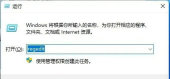
3、将“计算机HKEY_LOCAL_MACHINE_SYSTEM_ControlSet001_Control_Class_{4d36e968-e325-11ce-bfc1-08002be10318}”复制进上方路径。

4、点击左边的“0000”文件夹,双击打开“FeatureTestControl”。

5、将数值数据更改为“ffff”,点击“确定”,再重启电脑即可正常调节亮度。
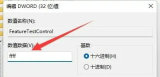
6、除了可以使用系统调节亮度外,我们也可以使用显示器自带的亮度调节功能哦。

已抢7587个
抢
已抢97561个
抢
已抢15263个
抢
已抢54011个
抢
已抢198451个
抢
已抢88402个
抢